Word2003实验一
- 格式:doc
- 大小:735.00 KB
- 文档页数:10

实验报告课程名称计算机应用基础实验项目名称 word综合练习班级与班级代码 12级新闻1班实验室名称(或课室) ss1-201 专业新闻学任课教师刘松学号:12251204102 姓名:蔡晓童实验日期:2013-04-11 广东商学院教务处制姓名实验报告成绩评语:指导教师(签名)年月日说明:指导教师评分后,实验报告交院(系)办公室保存。
一、实验目的1、 2、掌握常用的word编辑方法综合运用word桌面排版功能(字符排版、段落排版、页面排版、图文混排、艺术字等)进行实际文档的处理。
二、实验设备1、 2、计算机 word2003软件三、实验步骤1、新建一个word文档,输入文章。
2、选择“插入”→“图片”→“艺术字”,选择艺术字样式→在对话框中设置字体、字号。
3、选择“插入”→“图片”→“来自文件”,选择所要插入的图片,在合适的位置插入相应的图片,并对图片的格式进行定义。
4、选中要分栏的段落,选择“格式”→“分栏”命令,显示“分栏”对话框,在预设类型中选择一种类型,单击“确定”按钮。
5、将第一段的“潮”字首字下沉,点击【格式】→【首字下沉】→【下沉】,单击“确定”。
6、选择“编辑”→“查找”,输入要查找的内容,然后选择“你”,再进行字体变换。
7、进行字符格式设置,如改变字型,大小,颜色等。
8、进行页眉(学号和姓名)和页脚(页码)格式设置。
四、实验结果如下页所示五、实验分析与体会通过本次实验,我了解了word字符格式、段落格式和页面格式等排版技术和图文混排等技术的使用,今后可以更好的运用word在生活中工作中制作文档。
而且通过这次试验,我觉得自己动手排版非常有趣。
因为我对word文档的操作的不熟悉,所以,我的速度一直很慢,而且,还不可以更具自己想要的效果自由的进行操作,但是在经过一边查书,一边操作的过程中,经过自己的努力,终于完成了我的文档。
我越来越熟悉它的操作,并且能够运用其中大部分的工具,来完善自己的文档。

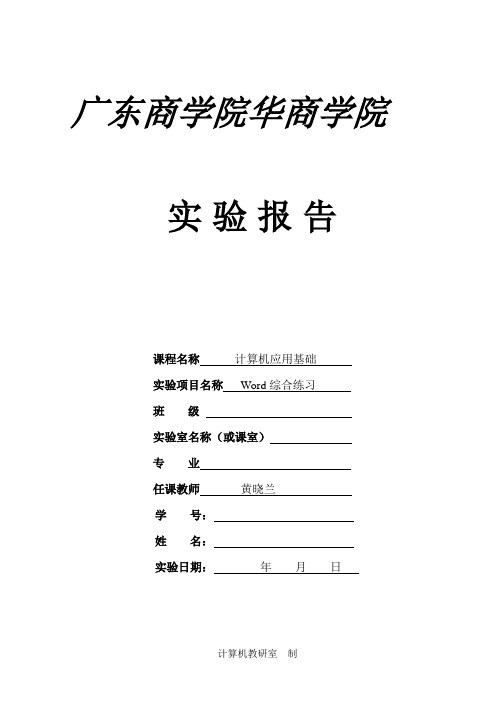
广东商学院华商学院实验报告课程名称计算机应用基础实验项目名称Word综合练习班级实验室名称(或课室)专业任课教师黄晓兰学号:姓名:实验日期:年月日姓名实验报告成绩评语:指导教师(签名)年月日说明:指导教师评分后,实验报告交院(系)办公室保存。
实验报告一、实验目的运用Word 2003的整个章节中各知识,综合对文档进行编辑排版。
二、实验原理(实验教程P41,使用那些功能)三、实验设备和软件(1)硬件要求:P4微型计算机,内部组成局域网。
(2)软件要求:操作系统:中文Windows XP、中文Office Word2003。
四、实验步骤(自己根据你的完成过程,列出步骤,参照实验教程P42四)五、实验结果(另附一页)六、实验总结(通过这次实验你学到什么)实验报告要求:●实验报告可参照如下内容格式写作:实验目的、实验原理、实验设备、实验步骤、实验结果。
●题材自定,但要求内容健康向上。
要求内容要有一定主题,体现一定风格。
可参考实验结果内容。
专访:访美国华人金融协会理事、芝加哥机构资本副高海华网芝加哥3月29日电(记者朱诸张保平)国华人金融协会理事、芝加哥机构资本副总裁高海29日在接受新华社记者专访时表示,这次日本大美地震对日本经济更多的是一种短期的干扰,不会对日本经济的长期走势产生重大影响;同时,由于日本对目前世界经济增量的贡献有限,因此也不会对全球经济的发展产生太大影响。
高海说,由于地震会造成当地厂房的破坏,因此可能会使得日本某些制造行业——如汽车和汽车零配件、半导体及芯片等——短期压力加剧。
但历史经验表明,这些行业通常会在地震发生之后的两至三个季度内出现下滑,之后又会迎来一轮强劲反弹,因为日本制造业的需求主体主要分布在世界其他国家,这些需求并没有太大变化,因此在厂房检修或者重建之后,那些被滞后的需求还会回来,所以短期之内会呈现明显的“V”型反弹。
高海说,具体来看,在这些受到影响的行业中,日本核电行业受到的冲击最大,因为这次核危机给日本以及全球发展核电的国家敲响了警钟。

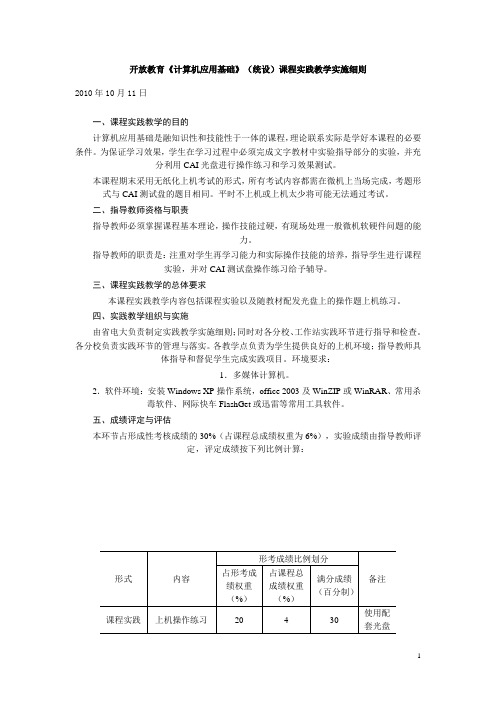
开放教育《计算机应用基础》(统设)课程实践教学实施细则2010年10月11日一、课程实践教学的目的计算机应用基础是融知识性和技能性于一体的课程,理论联系实际是学好本课程的必要条件。
为保证学习效果,学生在学习过程中必须完成文字教材中实验指导部分的实验,并充分利用CAI光盘进行操作练习和学习效果测试。
本课程期末采用无纸化上机考试的形式,所有考试内容都需在微机上当场完成,考题形式与CAI测试盘的题目相同。
平时不上机或上机太少将可能无法通过考试。
二、指导教师资格与职责指导教师必须掌握课程基本理论,操作技能过硬,有现场处理一般微机软硬件问题的能力。
指导教师的职责是:注重对学生再学习能力和实际操作技能的培养,指导学生进行课程实验,并对CAI测试盘操作练习给予辅导。
三、课程实践教学的总体要求本课程实践教学内容包括课程实验以及随教材配发光盘上的操作题上机练习。
四、实践教学组织与实施由省电大负责制定实践教学实施细则;同时对各分校、工作站实践环节进行指导和检查。
各分校负责实践环节的管理与落实。
各教学点负责为学生提供良好的上机环境;指导教师具体指导和督促学生完成实践项目。
环境要求:1.多媒体计算机。
2.软件环境:安装Windows XP操作系统,office 2003及WinZIP或WinRAR、常用杀毒软件、网际快车FlashGet或迅雷等常用工具软件。
五、成绩评定与评估本环节占形成性考核成绩的30%(占课程总成绩权重为6%),实验成绩由指导教师评定,评定成绩按下列比例计算:六、课程实践教学内容(一)Windows XP 部分实验1 :Windows XP 基本操作一、【实验目的】掌握使用Windows XP的基本方法二、【实验要求】1.观察Windows XP的桌面机构;2.掌握Windows XP的启动和关闭方法;3.掌握鼠标器的操作方法;4.掌握窗口、图标、菜单、工具栏、快捷方式的操作方法。
三、【实验内容】(一)Windows XP的启动和关闭(二)窗口操作(三)快捷方式操作四、【实验学时】2学时。

实验1 文档的创建、编辑与排版本实验的主要任务:建立一个Word新文档,并对文档进行编辑、排版和保存。
一、实验目的1.掌握Word的启动与退出方法,熟悉Word2003的工作界面。
2.掌握Word文档的建立、保存和打开的方法。
3.熟练掌握Word文档的文字录入方法。
4.熟练掌握Word文档的基本编辑方法,如文字的插入、删除、改写、查找替换、复制、移动等操作方法。
5.掌握字符格式的设置方法,如字体、字型、字号、字间距等设置。
6.掌握段落格式的设置方法,如段落对齐、缩进方式,段间距、行间距设置,项目符号、编号设置等。
二、实验内容和要求1.Word文档的编辑。
2.Word文档的格式设置。
3.Word文档的段落设置。
三、预备知识1.Word 2003工作界面(也称程序窗口)组成Word 2003的工作界面如图3.1所示,其由以下几部分组成。
标题栏菜单栏工具栏任务窗格编辑区状态栏图3.1 “Microsoft Word 2003”程序窗口界面(1)标题栏:位于程序窗口中第1行(蓝色部分),表示Word文档名称。
(2)菜单栏:位于程序窗口中第2行。
菜单列出了Word中的绝大部分功能。
使用菜单栏的两种常用方法:①用鼠标打开菜单;②用组合键<Alt>+字母键(菜单项后面的字母)打开菜单。
如<Alt>+<F>表示打开文件菜单。
(3)工具栏:在默认状态下位于菜单栏下面,用于存放Word常用功能按钮,如图3.2所示的“常用”工具栏和“格式”工具栏,其他工具栏需要时可使用“视图”/“工具栏”菜单命令,将其放在工作界面上。
(4)工作区:包括标尺、文本编辑区、滚动条等。
(5)状态栏:位于窗口底部,显示系统当前的某些状态,如当前页码、行号、列号等。
(6)任务窗格:位于窗口右边,显示当前程序正在进行的相关任务,通过任务窗格可方便选择其他任务,从而提高工作效率。
不需要时可关闭。
2.文档的基本操作(1)文档的创建。
实训一Word 2003基本操作课时:2实训目的●掌握Word 2003的启动与关闭方法,认识Word 2003窗口界面的各组成部分。
实训要点●启动和退出Word2003。
●Word2003的工作界面和工具栏的使用。
实训任务1.用三种方法启动Word 2003。
2.熟悉窗口的组成,将“常用”和“格式”工具栏排列成一行或两行,练习“常用”、“格式”、“绘图”工具栏的打开与关闭。
3.用多种方法关闭Word 2003。
实训指导1.用三种方法启动Word 2003。
(1)从〖开始〗菜单。
执行〖开始〗→〖程序〗→〖Microsoft Office〗→〖Microsoft Office Word 2003〗命令,如图3-1所示。
图3-1 从“开始”菜单启动Word(2)利用快捷图标双击Windows XP桌面上的Word 2003快捷图标。
(3)通过打开Word文档利用“资源管理器”或“我的电脑”找到要打开的Word文档,双击该文件图标或右击文件图标,选择快捷菜单中的〖打开〗命令。
2.熟悉窗口的组成,将“常用”和“格式”工具栏排列成一行或两行,练习“常用”、“格式”、“绘图”工具栏的打开与关闭。
窗口组成Word 2003的窗口由应用程序窗口和文档窗口组成,它由标题栏、菜单栏、常用工具栏、格式工具栏、标尺、任务窗格、垂直滚动条、水平滚动条、浏览工具栏、工作区、视图工具栏和状态栏等组成,如图3-2所示。
图3-2 Word 2003窗口界面“常用”、“格式”工具栏的排列·单击“常用”或者“格式”工具栏最后的“工具栏选项”按钮,选择“在一行内显示按钮”或者“分两行显示按钮”;·鼠标指针指向“格式”工具栏的移动控制杆(工具栏最前面由短线组成的竖线)处,使光标变成带双向箭头的形状,拖动到“常用”工具栏之后或“常用”工具栏的下面。
“常用”、“格式”、“绘图”工具栏的打开与关闭(1)使用菜单选择〖视图〗→〖工具栏〗→〖常用〗/〖格式〗/〖绘图〗命令,可打开/关闭“常用”、“格式”、“绘图”工具栏(菜单项前有√标记为打开状态)。
《计算机应用基础》课程实验报告
局域网与图像存档与通讯系统系统的功能与要求
图像存档与通讯系统是图像存档于通讯系统(Piture archiving and communication system)的首字母缩写,
近几年来,医学影像图像存档与通讯系统技术已被学术界炒得沸沸扬扬,但在真正实用意义上,能是医院产生兴趣,并引起重视的是数字医学影像的诊断价值,以及数字影像的可储存性、可重复利用性、越来越方便的课传送、可携带特性。
医院将提出的具体需求有:※③由于医学影像集中了医院对病人进行各种检查的80%以上信息量,从这个基本点出发,医学影像图像存档与通讯系统局域网必将对网络硬件系统的海量存储、宽带高性能、安全性、开放性、可拓展升级特性,以及要求提供优秀图像存档与通讯系统软件产生强烈的系统需求。
※②对传统的和现代的医学影像具有优良的数字化显示技术,通过医院影像局域网能够正确、清楚地再现医院现有的所②②②有医学图像,并且有可能集中在同一个场地,使用现代化的显示设备与技术,将同一个病人的各种检查图像同时显示出来,供医学专家们会诊使用。
※①逐渐将所有传统的和现代的医学影像设备接入医院数字影像局域网。
这里,所有医学影像包括:CT、DSA、MRI、传统X线影像及X线数字影像、ECT、B超、彩超、内镜图像、显微图像,以及最近兴起的CR、DR数字图像等等。
医院数字影像局域网与图像存档与通讯系统系统是一个涉及新技术较多、领域较宽,软硬件结构及环境平台均较为复杂的技术工程项目,其系统框图如图1.总体上,这一项目可区分为下述个工程模块。
练习题1 文档的基本操作一、实验目的1.掌握一种汉字输入方法2.掌握Word文档的建立、保存与打开3.掌握Word文本内容的选定与编辑4.掌握文本的替换与英文校对5.掌握文本的不同显示方式二、实验内容1、建立一个新文档,输入以下内容(段首暂不要空格):WordStar(简称WS)是一个较早产生并已十分普及的文字处理系统,风行于20世纪80年代,汉化的WS在我国曾非常流行。
1989年香港金山电脑公司推出的WPS(Word Processing System),是完全针对汉字处理重新开发设计的,在当时我国的软件市场上独占鳌头。
随着Windows 95中文版的问世,Office 95中文版也同时发布,但Word 95存在着在其环境下保存的文件不能在Word 6.0下打开的问题,降低了人们对其使用的热情。
新推出的Word 97不但很好地解决了这个问题,而且还适应信息时代的发展需要,增加了许多新功能。
2、以W1.DOC为文件名(保存类型为“Word文档”)将输入的内容保存在当前文件夹中,然后关闭该文档。
3、打开所建立的W1.DOC文档,在文本的最前面插入如下内容作为文档标题:文字处理软件的发展4、在文本的最后另起一段,输入以下内容(输入中应注意随时保存文件):1990年Microsoft推出的Windows 3.0,是一种全新的图形化用户界面的操作系统,受到软件开发者的青睐,英文版的Word for Windows因此诞生。
1993年,Microsoft推出了Word 5.0的中文版,1995年,Word 6.0的中文版问世。
5、使“1989年……独占鳌头。
”另起一段。
6、将正文第3段最后一句“……增加了许多新功能。
”改为“……增加了许多全新的功能。
”。
7、将最后两段正文互换。
8、在文本的最后另起一段,复制标题以下的4段正文。
9、将后4段文本中所有的“Microsoft”替换为“微软公司”,并利用拼写检查功能检查所输入的英文单词是否有拼写错误,如果存在拼写错误,请将其改正。
Word实验一文档的基本操作和排版设计【实验目的和要求】1.掌握Word 2003启动与退出操作,了解Word 2003窗口界面的组成。
2.掌握Word 2003文档的建立、保存和打开。
3.熟悉Word 2003文档的输入、编辑、修改。
4...掌握........的排版。
......Word 20035.掌握Word 2003创建表格、表格编辑和操作、表格的计算与排序。
6...掌握......................插入、编辑、绘制图片的方法。
..Word 20037.掌握Word 2003艺术字、文本框的使用及文档中输入公式的方法。
8...掌握..............Word 2003........图片和文字混合排版的方法【实验时数】2学时【实验内容】一、实验示例1.在D盘的根文件夹下新建一个文件夹作为你的文件夹,文件夹名为你的学号和姓名+Word实验一。
(例如学号为z05032101李一民同学的文件夹名为:z05032101李一民word 实验一)2.启动Word2003,建立新文档输入以下文字内容(段首暂不要空格),并以W1.DOC为文件名保存在你的学号和姓名文件夹中,并关闭该文件。
3.建立新文档输入以下文字内容(段首暂不要空格),并以W2.DOC为文件名保存在你的学号和姓名文件夹中,并关闭该文件。
4.打开W1.DOC文件,在文档的最后插入W2.DOC文件的内容,然后以W1.DOC文件保存。
【操作提示】打开W1.DOC文件。
把光标放在文档的最后处。
选择“插入”菜单中的“文件”命令,在对话框中选择W2.DOC文件,单击“插入”按钮。
选择“文件”菜单中的“保存”命令或鼠标单击“常用”工具栏上的“保存”按钮,将W1.DOC文件保存。
5.在W1.DOC文本的最前面插入一行标题“第三章文字处理系统”,在两段之间加标题“3.1Word2003概述”。
【操作提示】把光标放在第一段段首处,按回车键,然后输入“第三章文字处理系统”。
把光标放在第二段段首处,按回车键,然后输入“3.1Word2003概述”6.使“近年来,MICROSOFT公司……软件之一。
”另起一段;将后面两段正文互换位置;然后将正文的第一段复制到文档的最后。
【操作提示】把光标放在第二段“近年来…”前面,然后按回车键。
选定第二段内容,用鼠标拖曳选定内容到第三段后面。
选定第一段内容,点击“常用”工具栏的“复制”按钮,再把光标放置最后一段的下面一行,点击“常用”工具栏的“粘贴”按钮。
7.将文本中所有的英文单词改为首字母大写,其余小写字母;将所有字母更改为红色的字母。
【操作提示】选定全部文本内容,选用菜单“格式/更改大小写”命令,在其对话框中先单击“小写”按钮,再单击“确定”按钮,转换成小写字母;再选用菜单“格式/更改大小写”命令在对话框中单击“词首字母大写”单选按钮即可。
选用菜单“编辑/替换”命令;在“查找和替换”对话框中,单击“高级”按钮,展开成如图2.1所示的对话框:图2.1 “查找和替换”对话框在“查找内容”处单击,再单击“特殊字符”按钮,选择“任意字母”项;单击“替换为”处,再单击“格式”按钮,选择“字体”,在“字体对话框”中设置字体颜色为红色。
在“查找和替换”对话框中,单击“全部替换”按钮,完成替换工作后关闭对话框。
8.分别以“页面、大纲、普通、Web 版式、阅读版式”等不同的显示方式显示文档,观察各自的显示特点。
【操作提示】Word 文档一般都以“页面视图”方式显示,如果要用不同的显示方式显示文档,可以使用“视图”下拉菜单中的命令,但更简洁的方法是使用水平滚动条左端的视图切换按钮,如图2.2所示。
页面视图大纲视图图2.2 视图切换按钮9.将标题段“第三章 文字处理系统”设置为“标题3”样式、居中、方正舒体;加如“样张”所示的2.25磅的红色阴影边框。
将小标题“3.1 Word2000概述”设置为“标题5”样式,并将小标题分散对齐。
【操作提示】选定标题段“第三章 文字处理系统”,下拉“格式”工具栏的“样式”下拉按钮,选择标题3,再用格式工具栏的相应按钮设置“居中、方正舒体”;选用菜单“格式/边框和底纹”命令,在如图2.3所示的对话框中单击“边框”选项卡,按下列对话框设置相关内容(说明:应用于处应选择文字),设置完毕单击“确定”按钮。
图2.3“边框和底纹”对话框选定小标题“3.1Word2000概述”,选用菜单“格式/样式和格式”命令,在“样式和格式”窗格中单击“新样式”,在“新建样式”对话框中下拉“样式基于”下拉按钮,选择“标题5”,单击“确定”,在“样式和格式”窗格中选定“标题5”,最后单击格式工具栏中的“分散对齐”按钮。
10.将所有正文首行缩进2个字符、小四号字、楷体、所有英文字体设置为Arial Black。
【操作提示】选定第一段内容,选用菜单“格式/段落”命令,在对话框中选择“特殊格式”中的首行缩进。
再选用菜单“格式/字体”命令,出现对话框,在“中文字体”处选用“楷体”,“西文字体”处选用“Arial Black”,在“字号”处选用“小四号”。
选定第一段,鼠标双击“常用”工具栏中的“格式刷”按钮,再选定第二、三、四段,就可完成第二、三、四段的格式设置。
说明:也可以用同时选定第一段,第二、三、四段(此时要用Ctrl键帮忙)后再进行格式设置。
11.将第一段前面的“文字信息处理”这几个字设置为如样张所示的拼音标注,拼音为10磅大小;将“电脑打字”设置为如样张所示的带圈字符,并选择增大圈号;将第二行内容改为繁体字;将第三行的“文字处理软件”设置为“华文彩云”字体、加1磅黑色方框、加25%的灰色底纹、字符缩放150%。
【操作提示】选定第一段中的“文字信息处理”,单击“格式”工具栏中的“拼音指南”按钮,在对话框中“字号”设置为10磅,单击“组合”按钮,再单击“确定”;带圈字符设置要单个字符设置,所以分别选定每一个字符,单击“格式”工具栏中的“带圈字符”按钮,在如图2.4所示的对话框中先选定样式,再选定所需圈号,然后单击“确定”按钮。
图2.4“带圈字符”对话框选定第一段第二行内容,下拉“常用”工具栏的“中文简繁转换”中的“转换为繁体中文”;选定第一段第三行中的“文字处理软件”,字符缩放选用菜单“格式/字体”命令,在对话框中单击“字符间距”选项卡,在缩放处下拉选择150%;25%灰色底纹设置选用“格式/边框和底纹”命令,在对话框中单击“底纹”选项卡。
12.将正文第二段首字下沉2行;加前景为红色的25%底纹和如样张所示的蓝色3磅的边框。
最后一段正文分三栏,第1栏栏宽8个字符、第2栏栏宽10个字符、栏间距2个字符、加分隔线。
【操作提示】把光标放在第二段的任意位置,选用菜单“格式/首字下沉”命令,在对话框中选择“下沉”,在“下沉行数”中设置为2,单击确定。
鼠标三击第二段的任意位置选中第二段,选用菜单“格式/边框和底纹”命令,在对话框中单击“底纹”选项卡,选择“图案/样式”中的25%,“图案/颜色”中选择红色,单击“确定”;在“边框和底纹”对话框中单击“边框”选项卡,设置边框。
选定最后一段,选用菜单“格式/分栏”命令,在如图2.5所示的对话框中按下列形式设置。
图2.5“分栏”对话框说明:对文档的最后一段分栏,必须在最后加回车键(即一个没有文字的空段落),然后选中要分栏的段落进行所需的分栏(空段落不要选中)。
13.在正文最后添加文字:“Word功能:文件管理、文字编辑、版面设计、表格处理、图文混排、制作Web主页”,格式为小四号、华文行楷字体、字符间距设置为加宽6磅、文字分段;加如样张所示的红色项目符号、大小为小四号,分二栏。
【操作提示】把光标插入点定位在文档的最后,按要求输入相应文字,每一个内容输完之后按回车形成新的段落。
选定输入的内容,进行字号、字体和字符间距设置。
选定需要加项目符号的文本内容,选用菜单“格式/项目符号和编号”命令,在如图2.6所示的对话框中,单击“项目符号”选项卡,在列表框中如果有所需的项目符号,则单击该项目符号,然后按“确定”按钮。
如果列表框中没有所需的项目符号,则任选一个项目符号,单击“自定义”按钮,出现如图2.7所示的对话框。
图2.6“项目符号和编号”对话框图2.7“自定义项目符号列表”对话框在图2.7对话框中单击“字符”按钮,出现如图2.8所示的对话框。
图2.8“符号”对话框在图2.8对话框中的“字体”处下拉选择“wingdings”,然后在列表中选择所需的项目符号,单击“确定”按钮,返回图2.7所示对话框。
在图2.7对话框中,再单击“字体”按钮,进行项目符号的大小、颜色设置。
最后进行分二栏操作。
14.以上操作完毕,将所编辑内容以W3.DOC文件保存在学号姓名文件夹中。
二、样张练习练习一打开“Word练习”文件夹中的WLX1.DOC文件,参照图1所示的样张,按下列要求进行操作,操作完成后以原文件名保存在学生的学号姓名文件夹中。
(1)设置标题为:华文行楷、小初、红色带阴影、居中对齐;(2)为标题所在段落添加带阴影的3磅框线,底纹填充色为浅青绿;(3)将正文各段落首行缩进0.74厘米,段与段之间间隔0.5行;(4)将第三段首字下沉二行,采用隶书,距正文0.25厘米;(5)将正文最后一段分成等宽两栏,栏间距为2个字符,加分隔线;图1“练习1”样张图练习二打开“Word练习”文件夹中的WLX2.DOC文件,参照图3所示的样张,按下列要求进行操作,操作完成后以原文件名保存在学生的学号姓名文件夹中。
(1)按样张设置标题:黑体、初号、加粗、字间距加宽4磅,礼花绽放的动态效果,居中,并加上2.5磅的蓝色段落双下框线。
【提示】礼花绽放的动态效果设置可选用菜单“格式/字体”命令对话框中的“文字效果”选项卡。
(2)将正文中所有段落首行缩进2个字符,段落间距为6磅,行间距1.2倍,并将最后两段位置交换。
【提示】行间距1.2倍设置,可选用菜单“格式/段落”命令,在“段落”对话框中的“行距”处下拉选择“多倍行距”,在“设置值”处设置1.2。
(3)将正文中所有的“电子支付”都替换成加粗、斜体、红色、双下划线。
(4)将第1段的首字设置为蓝色、下沉2行,加灰15%文字底纹,为第2、3、4段添加如样张所示的五号大小的项目符号,项目符号缩进0.74厘米,文字缩进均为0。
(5)在文档中添加水印背景,水印文字为:电子商务,并设置成:水平、红色(半透明)。
【提示】添加水印背景可选用菜单“格式/背景/水印”命令,打开“水印”对话框,按图2进行设置。
图2“水印”对话框图3“练习2”样张图。